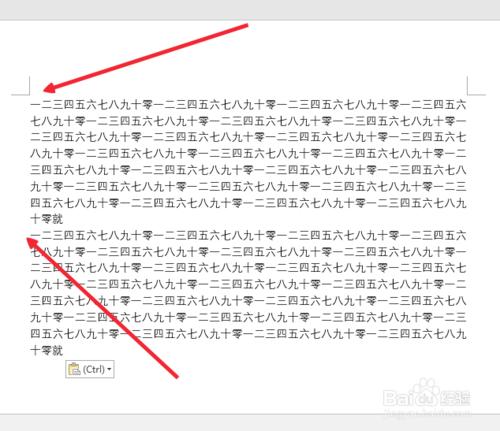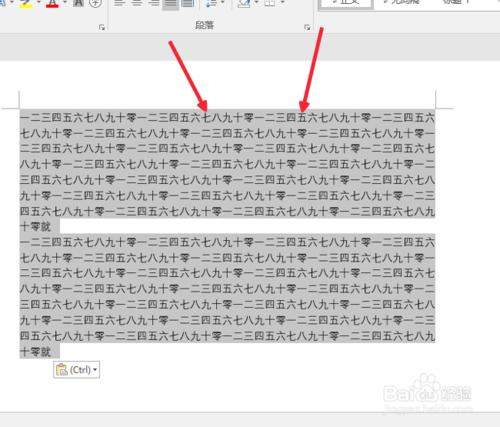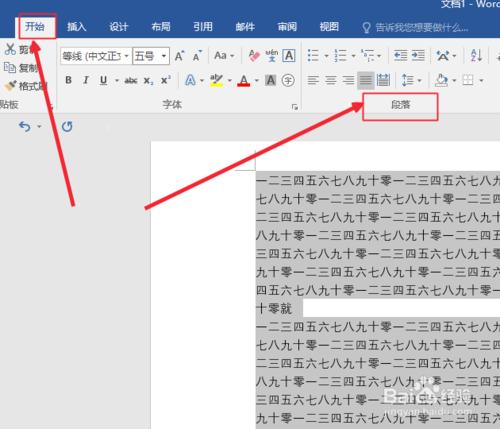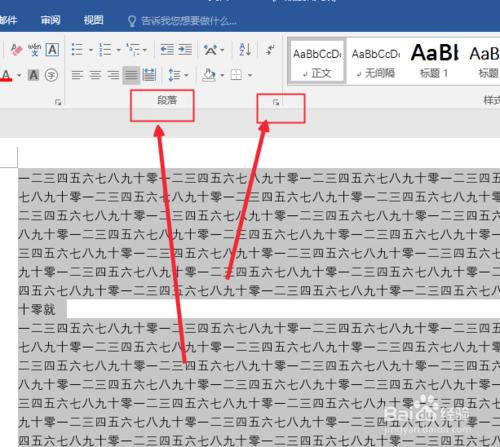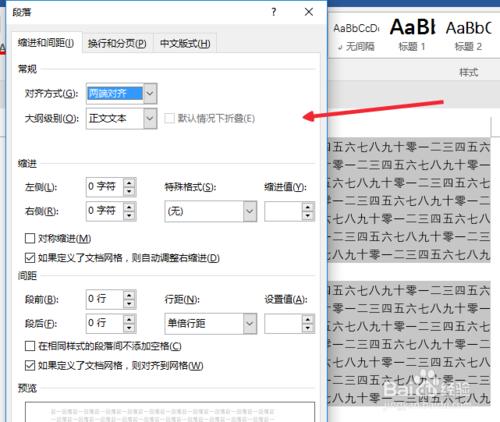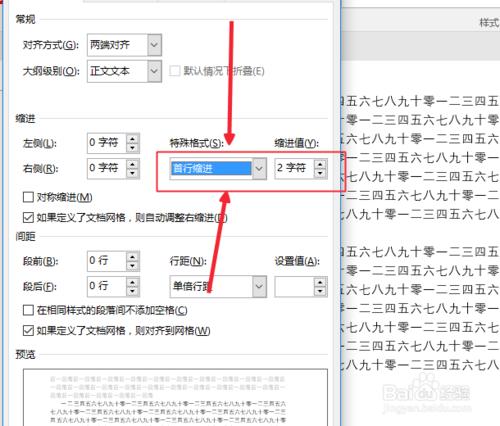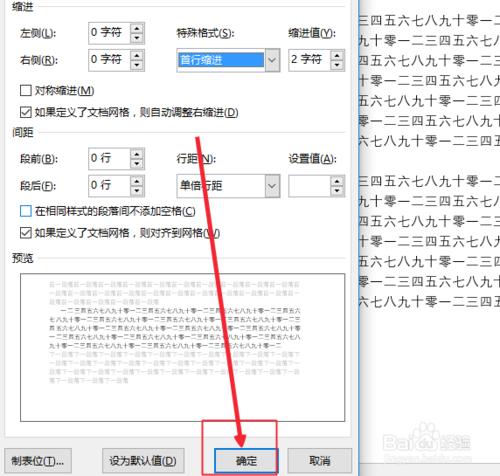Microsoft office word是用來辦公寫作的一款實用工具,我們寫文件的時候經常需要設定各種文件格式,其中首行縮排是很常用到的一種文件格式,那麼,如何設定文件首行縮排呢?下面小編來介紹下方法。
工具/原料
電腦
Microsoft office word 2016
方法/步驟
第一步,就是先開啟要設定首行縮排的word文件,如圖所示,小編我就隨便拿一個文件來做示範。
我們可以看到這個文件是沒有首行縮排的,然後我們全選中它,可以按快捷鍵Ctrl加a來快速選中。
做完上面的兩步之後,來到word文件中的”開始“選單,找到”段落“工具,如圖所示。
如圖,找到段落右邊的一個斜箭頭符號,滑鼠點選斜箭頭符號。
當我們點選那個斜箭頭符號之後,就會彈出這樣一個小視窗,如圖所示。
接著,我們選擇”特殊格式“選擇首行縮排,至於設定多少個字元就自己設定了。
做完上面的所有步驟之後,我們點選最下面的”確定“按鈕就可以設定首行縮進了。
注意事項
點個贊鼓勵一下小編吧!
喜歡更多經驗可以關注我,謝謝!